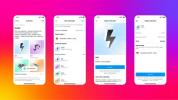Fra oktober 2010 understøtter Facebook ikke musik, der er indlejret i individuelle billeder eller i billedalbum, som det er vært for. En almindelig løsning er at lave en video i slideshow-stil med musik og lægge den op på Facebook. Der er gratis og billige programmer tilgængelige online, såsom dem, der tilbydes på Animoto.com, som du kan bruge til at lave simple fotodiasshows med musik. Den gratis version af Animoto giver dig mulighed for at lave 30-sekunders video-diasshows ved hjælp af otte til 15 billeder og én sang pr. diasshow. Selvom det kan virke som om det ville være kompliceret at oprette billeddiasshows med musik til Facebook, er det virkelig ret simpelt.
Trin 1
Besøg Animoto og opret en gratis konto (se ressourcer).
Dagens video
Trin 2
Klik på knappen "Opret video".
Trin 3
Vælg en stil til dit diasshow fra den medfølgende liste ved at klikke på et miniaturebillede, og klik derefter på linket "Gratis" for at bekræfte, at du vil vælge denne diasshowstil.
Trin 4
Upload otte til 15 billeder fra din computer til dit diasshow ved at klikke på knappen "Upload fra din computer". Hold "Control"-knappen (ctrl) på dit tastatur nede for at vælge flere billeder fra listen over tilgængelige billeder på din computer med musen. Dette giver dig mulighed for at uploade alle diasshowbillederne på én gang.
Trin 5
Omorganiser dine billeder, hvis det er nødvendigt, ved at bruge knappen "Shuffle". Animoto tilbyder også knapper til at rotere billeder og tilføje tekst til dit diasshow, hvis det ønskes. Klik på knappen "Udført" for at gemme rækkefølgen og formatet på dit billeddiasshow. Dette fører dig automatisk til fanen "Musik" for at vælge din musik.
Trin 6
Vælg musik fra Animoto-musiksamlingen ved at klikke på knappen "Vælg musik fra vores samling". Vælg en genre (f.eks. top 40, rock, country) for at søge i samlingen efter en sang, der skal ledsage dit billeddiasshow. Når du har identificeret en sang, du gerne vil bruge, skal du vælge knappen "Vælg radio". Dette fører dig automatisk til fanen "Afslut din video".
Trin 7
Gennemgå videoindstillingerne, foretag ændringer i henhold til dine præferencer, og klik på knappen "Fortsæt".
Trin 8
Tilføj en titel og en beskrivelse til dit diasshow, og klik på knappen "Opret video". Dine foto- og musikvalg behandles og bliver tilgængelige som et diasshow inden for få minutter.
Trin 9
Del dit billeddiasshow med musik på din Facebook-profilside ved at klikke på knappen "f" (Facebook) i øverste højre hjørne af dit diasshow.
Ting du skal bruge
Animoto grundlæggende konto
Digitale billeder
Facebook profilside